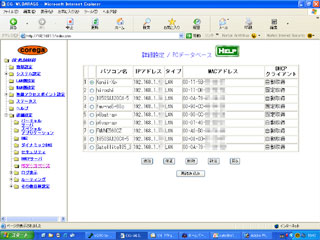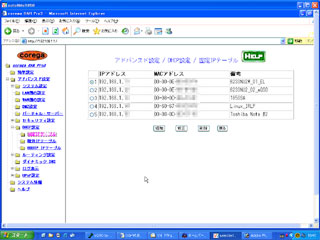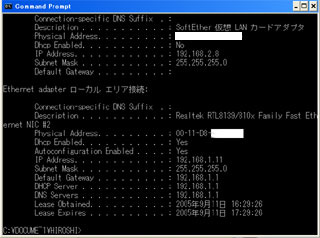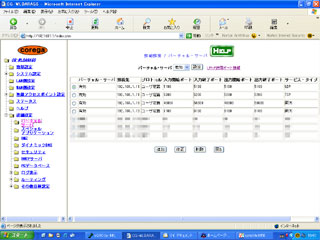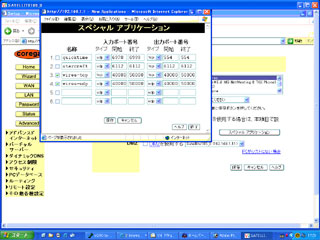| TOPICS | ||||||||||||
コレガ製のルーターは、ポート指定を範囲で指定できるタイプとできないタイプがあります。 範囲指定ができる場合は「バーチャルサーバー機能」範囲指定できない場合は「スペシャルアプリケーション機能」を使います。 |
 ブロードバンドルーターの例 (中央 WL-BAR-AGS 右下コレガBAR-SW4PHG、その他 HUBと WiRESコントローラー) |
|||||||||||
|
(1)とにかくWEBを見られるようにする 配線とプロバイダアカウントの設定 なお、フレッツADSLやBフレッツと一般的なプロバイダを使っている場合は深く考えないで、PPPOEによる接続を使います。 【基本設定】 まずは、ルーターをつないでWEBサイトが見られるようにします。これは基本部分ですので、詳細はルーターの説明書をご覧ください。 一応概要を記しますと→設定はインターネットエクスプローラーで http://192.168.1.1/ (俗称: イックニ・イロハ) を指定すると、ID入力画面になります。コレガの場合 ID は root。パスワード初期値は空欄です。その後メニューが出てきますので、「簡単設定」メニューでプロバイダからもらったIDやパスワード、DNS情報など設定すれば、インターネットの接続ができるようになるはずです。 (2)IPアドレスを固定する パソコン側の設定はさしあたって変える必要はなく、ルーター側でいつも同じアドレスを割り振ってくれるという機能があります。(ルータ内のDNSサーバ機能によるローカルIPアドレスの固定設定)
(3)ポートの穴あけをする バーチャルサーバ機能かスペシャルアプリケーション機能を使ってポートの穴あけをします。 バーチャルサーバーを使います。
以上の事を知っておけば、WiRESもEchoLinkもIRLPも何なく穴あけする事ができると思います。但し、他のメーカーのルーターに関しては設定方法がガラリと違ったりしますので注意が必要です。全てをマスターするには全メーカーのルーターを用意しなければならないので、さすがにそこまでは無理です。とにかくこれらの件を参考に説明書を見ながら、頑張って設定してみてください。健闘を祈ります!! |
||||||||||||
| (C) JS1CYI Hiroshi Yoshozawa | ||||||||||||
| . | ||||||||||||
| | 戻る | | ||||||||||||